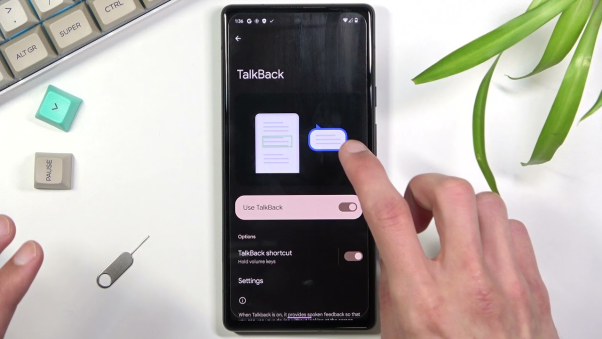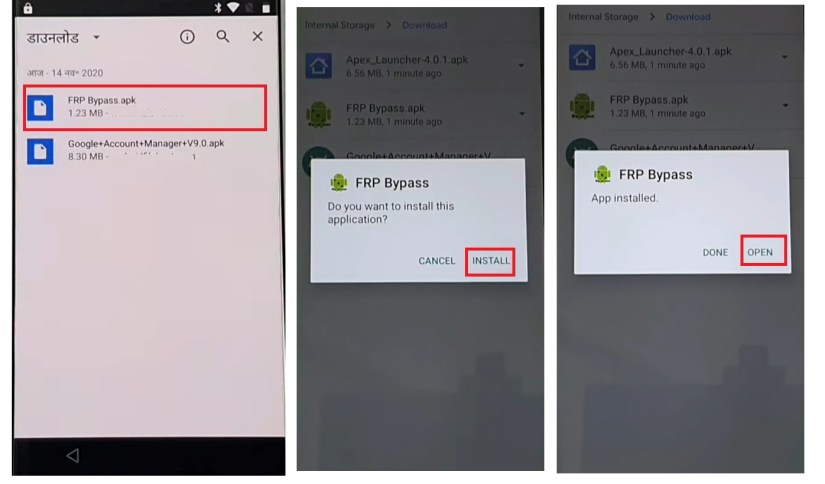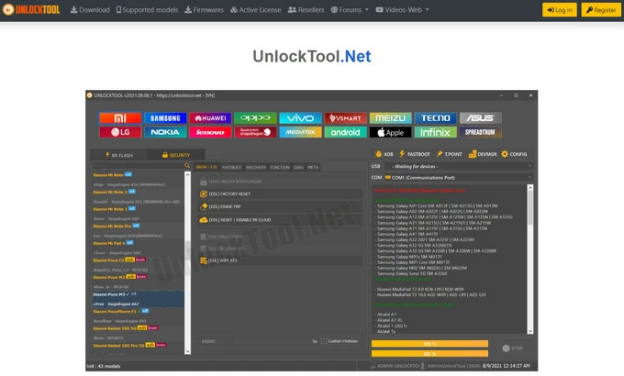Kostenloser Download: SamFlash Tool v4.1 inkl. Schritt-für-Schritt-Anleitung
 Niklas
Niklas- Aktualisiert am 2025-07-22 auf Android entsperren
Dieses Tool ist perfekt für Samsung-Nutzer, die ihre Geräte ohne Aufwand entsperren, flashen und reparieren möchten. FRP-Sperren oder das Aktualisieren der Firmware lassen sich mit diesem Tool problemlos erledigen.
Mit dem neuesten SamFlash 4.1 Download werden nun auch neue Samsung-Modelle wie das S21 und M31 vom Tool unterstützt, das zum Download bereitsteht.
Es ist einfach genug für Anfänger und gleichzeitig leistungsstark für Profis. In dieser Anleitung zeigen wir Ihnen Schritt für Schritt, wie Sie das samflash tool verwenden.
- Teil 1. Einführung in das SamFlash Tool
- Teil 2. SamFlash Tool: Download-Anleitung & Gebrauchsanweisung
- Teil 3. Beste Alternative zum FRP-Bypass auf allen Android-Geräten
- Teil 4. FAQ zum SamFlash Tool
Teil 1. Einführung in das SamFlash Tool
1.1. Was ist das SamFlash Tool?
Das neueste und beste Gerät SamFlash Tool ist eine hilfreiche Computer-Software, die speziell für Samsung-Geräte entwickelt wurde. Es ist mit Windows kompatibel und ermöglicht es Nutzern, Firmware zu flashen, Geräte zu entsperren und die Factory Reset Protection (FRP)-Sperre zu umgehen. Es hilft Ihnen, den Zugriff auf ein durch FRP gesperrtes Samsung-Telefon wiederherzustellen, ohne dass Google-Kontodaten erforderlich sind.
Die neueste Version: SamFlash Tool v4.1 ist kompatibel mit Geräten, die Android-Versionen 12, 13 und 14 verwenden. Egal ob Sie Techniker oder einfacher Nutzer sind, dieses Tool ist eine großartige Lösung, um Ihr Samsung-Gerät einfach zu verwalten.
1.2. SamFlash Tool Versionen
Hier ist ein schneller Überblick über die wichtigsten Updates der SamFlash Tool Versionen, beginnend mit der neuesten:
SamFlash Tool v4.1 (Neueste Version)
- FRP-Entfernung über MTP (insbesondere US-Modelle)
- EDL-Modus-Unterstützung für Qualcomm Samsung-Geräte
- Verbesserte Benutzeroberfläche und Fehlerbehebungen
SamFlash Tool v3.9
- Bessere FRP-Entfernung für neue Modelle
- Unterstützt Android 13 und höher
- Verbesserte Benutzeroberfläche und Chipset-Kompatibilität
SamFlash Tool v3.1
- Verbesserte Flash-Geschwindigkeit und Effizienz
- Portable Version (keine Installation notwendig)
SamFlash Tool v3.0
- Unterstützt 4-Datei- und LZ4-Firmware-Flash
- Manuelle Dateiauswahl aus Tar-Paketen
- FRP-Unterstützung für MTP-Modus und MediaTek-Geräte
1.3. Hauptfunktionen des SamFlash Tool
- Quick Firmware Flashing: Firmware des Samsung-Geräts einfach aktualisieren oder neu installieren
- FRP Lock Removal: FRP umgehen, falls der Zugang gesperrt ist
- Mehrere Verbindungsmodi: QR-Code, MTP, EDL und Download-Modus nutzen
- Chipset-Kompatibilität: Funktioniert mit MediaTek- und Qualcomm-Geräten
- Multi-Datei Flashing Support: Bis zu vier Dateien gleichzeitig flashen
- Benutzerfreundliche Oberfläche: Einfach und sehr übersichtlich
1.4. Vorteile & Nachteile des SamFlash FRP Tool v4.1
Vorteile:
- Funktioniert mit MTP, EDL, QR und Download-Modus
- Unterstützt viele Samsung-Modelle, auch neue
- Kostenlos nutzbar mit einfacher Benutzeroberfläche
- Portable Version, keine Installation notwendig
- Kann bis zu vier Dateien gleichzeitig flashen
Nachteile:
- Funktioniert nur unter Windows
- Keine offizielle Webseite (Download über Drittanbieter)
- Nur für Samsung-Geräte, nicht für andere Marken
- Erfordert Grundkenntnisse in Technik
- Unterstützt neueste Modelle nicht immer sofort
Teil 2. SamFlash Tool: Download-Anleitung und Gebrauchsanweisung
Um FRP einfach zu umgehen oder Firmware auf Samsung-Handys zu flashen, folgen Sie diesen einfachen Schritten mit dem SamFlash Tool v4.1.
Wie Sie das SamFlash Tool v4.1 herunterladen und verwenden
Schritt 1: SamFlash Tool v4.1 kostenlos als ZIP-Datei von einer vertrauenswürdigen Seite herunterladen. Die offizielle Version ist wichtig, um Fehler zu vermeiden.
Schritt 2: Die heruntergeladene Datei auf Ihrem Computer in einen Ordner entpacken.
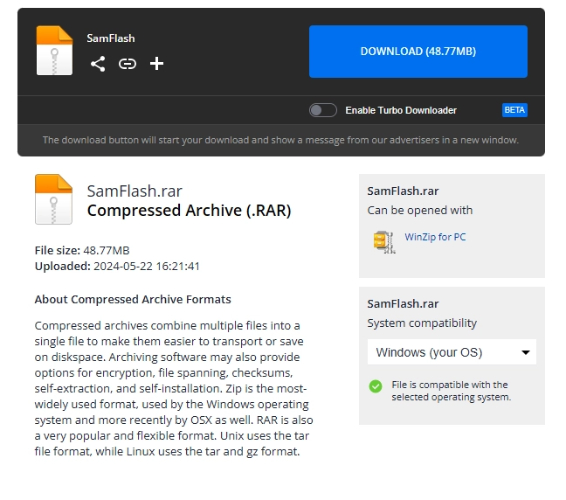
Schritt 3: Öffnen Sie den Ordner und suchen Sie die Datei SamFlashTool.exe.
Schritt 4: Rechtsklick auf die Datei und "Als Administrator ausführen" wählen, um das Tool zu starten.
Schritt 5: Falls noch nicht geschehen, installieren Sie die Samsung USB-Treiber. Es ist wichtig, dass Ihr PC Ihr Samsung-Gerät erkennt.
Schritt 6: Schalten Sie Ihr Samsung-Handy vollständig aus. Drücken und halten Sie dann gleichzeitig die Lauter- und Leiser-Tasten.
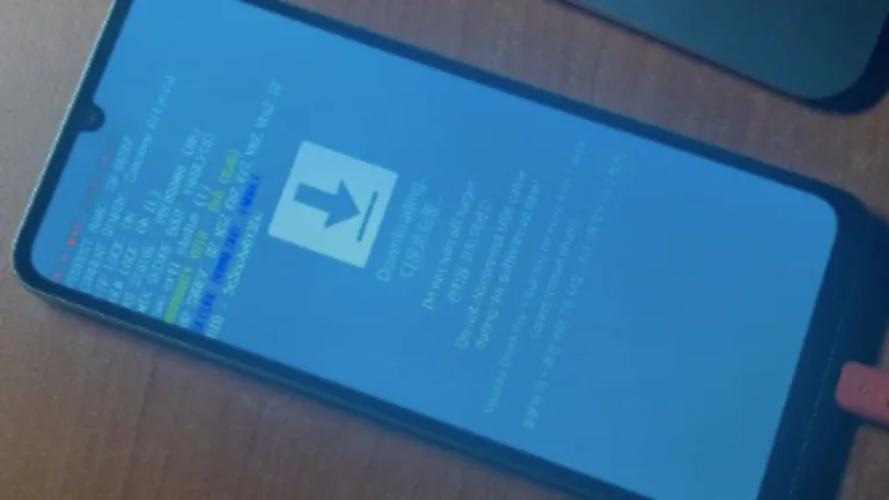
Schritt 7: Halten Sie beide Tasten gedrückt und verbinden Sie Ihr Handy mit dem USB-Kabel mit dem PC.
Schritt 8: Das SamFlash Tool v4.1 erkennt Ihr Gerät automatisch.
Schritt 9: Wählen Sie im Menü des Tools die gewünschte Option wie FRP-Bypass oder Firmware-Flashen aus.
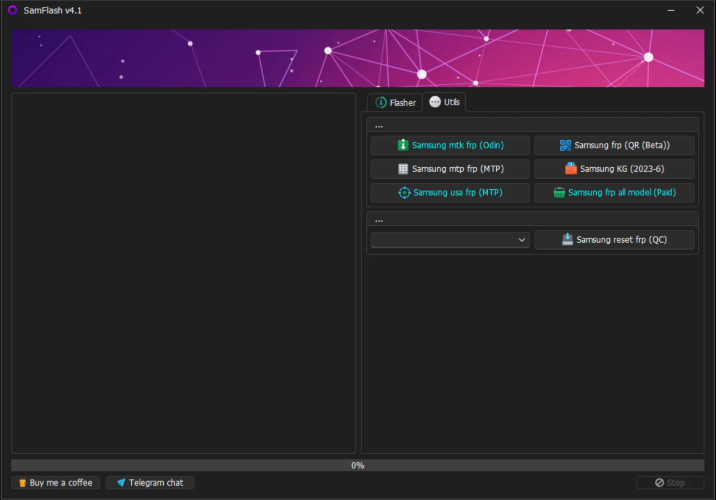
Schritt 10: Folgen Sie den Anweisungen auf dem Log-Bildschirm und warten Sie, bis der Vorgang abgeschlossen ist. Nach Abschluss wird das Gerät FRP-entsperrt und neu gestartet.
Teil 3. Top-Alternative zum FRP-Bypass für alle Android-Geräte
UltFone Android Unlock gilt als Alternative zum SamFlash Tool, falls das SamFlash Tool mit Ihrem Gerät nicht funktioniert. Dieses Tool kann Bildschirmsperren entfernen und den Google FRP auf mehr als 6.000 Android-Handys umgehen, darunter Samsung, Xiaomi, OPPO, Vivo und weitere – sehr einfach und sicher.
Mit UltFone Android Unlock sind weder Passwort noch Google-Konto erforderlich. Es funktioniert auf Android-Geräten von Version 6 bis 16 und ist voll kompatibel mit Windows und Mac. Das Tool ist sehr einfach zu bedienen, auch für Nutzer ohne Vorerfahrung, und erreicht eine Erfolgsquote von bis zu 99 %.
Hauptmerkmale von UltFone Android Unlock
- Die Software kann den FRP-Lock auf Geräten wie Samsung, Xiaomi, Redmi, Vivo, OPPO, Realme, Huawei und OnePlus umgehen.
- Entfernt PIN, Muster, Passwort, Fingerabdruck- und Gesichtssperren vom Telefon.
- Unterstützt Android-Versionen von 6 bis 16 sowie die neuesten Samsung Galaxy Modelle.
- Kompatibel mit über 6000 Android-Geräten.
- Ein-Klick-Entsperrsoftware mit intuitiver Benutzeroberfläche.
- Unterstützt frühe Samsung-Modelle ohne Datenverlust.
- Automatische Systemerkennung reduziert das Risiko eines Geräte-Bricks.
So verwenden Sie UltFone Android Unlock für den FRP-Bypass
- Schritt 1 Laden Sie UltFone Android Unlock auf Ihrem Windows- oder Mac-Computer herunter und installieren Sie es. Öffnen Sie das Tool und wählen Sie auf dem Hauptbildschirm „Google-Sperre entfernen (FRP)“. Wählen Sie nun Ihre Gerätemarke aus, um fortzufahren.
- Schritt 2 Wählen Sie im nächsten Bildschirm Ihre Samsung-OS-Version aus. Wenn Sie diese nicht kennen, klicken Sie auf „Version des Geräte-OS nicht bekannt?“ für Hilfe. Nach Bestätigung klicken Sie auf „Start“.
- Schritt 3 Nachdem Sie die Anweisungen sorgfältig gelesen haben, klicken Sie erneut auf „Start“. Wenn Sie sich bezüglich Ihrer Android-Version unsicher sind, wählen Sie „Alle Android-Versionen“ und klicken sofort auf „Jetzt entfernen“.
- Schritt 4 Folgen Sie den Anweisungen auf dem Display Ihres Telefons, um die Einrichtung abzuschließen. Berühren Sie das Telefon während des Vorgangs nicht.
- Schritt 5 Sobald der Vorgang abgeschlossen ist, können Sie Ihr Gerät normal verwenden, ohne ein Passwort oder Google-Konto eingeben zu müssen.
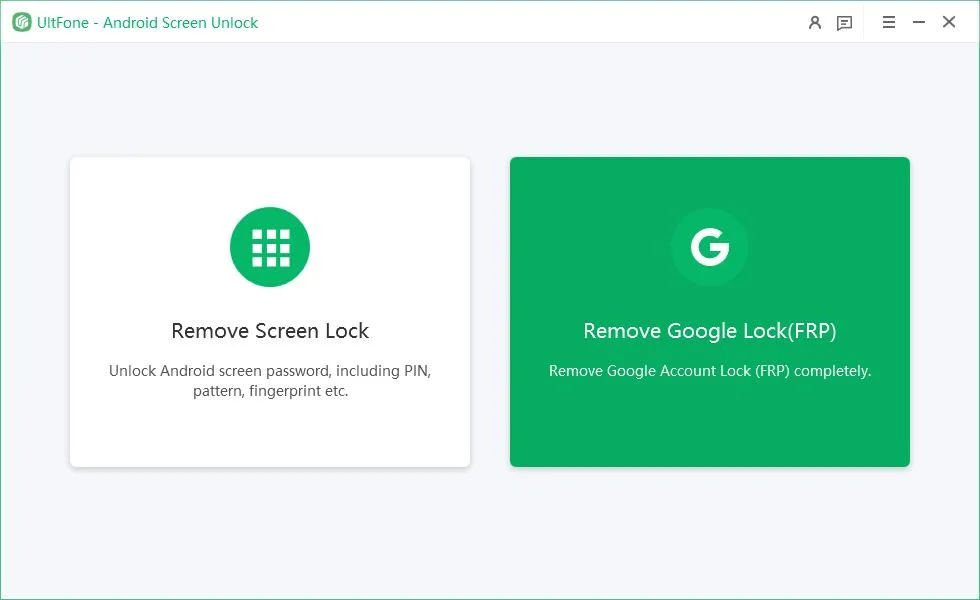
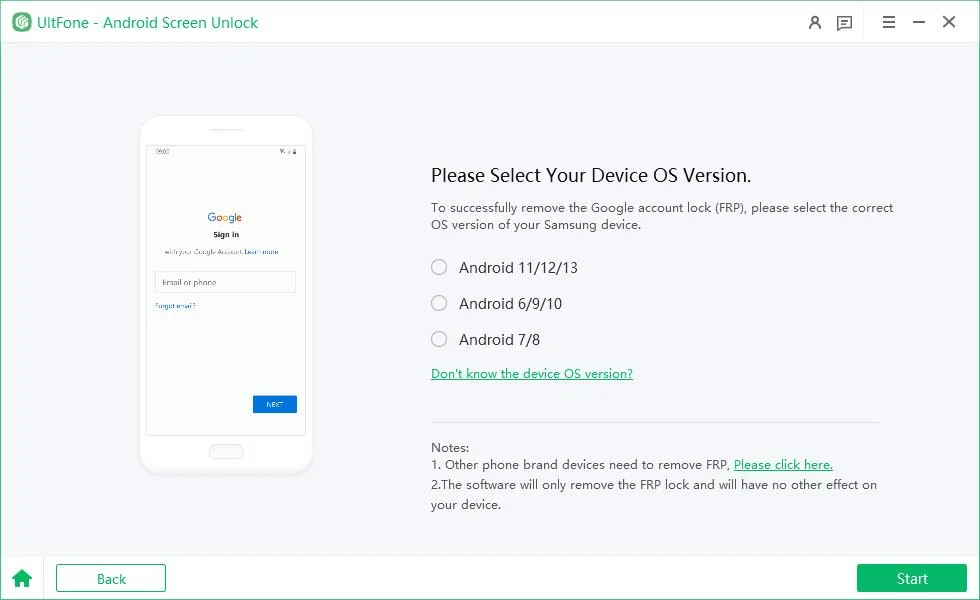
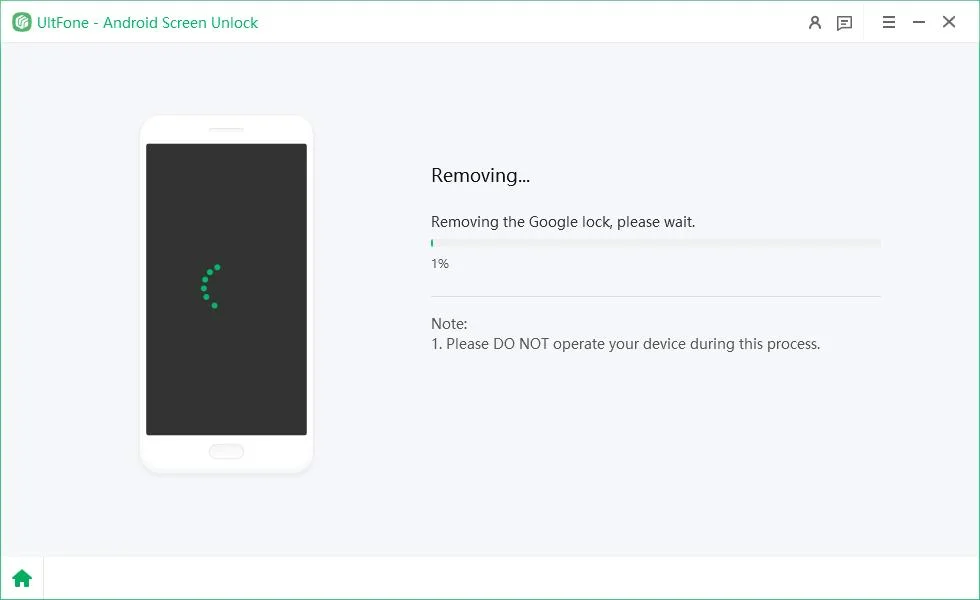

Teil 4. FAQ zum SamFlash Tool
1. Ist das SamFlash Tool kostenlos nutzbar? Ja, das SamFlash Tool, einschließlich des neuesten SamFlash v4.1 Downloads, ist komplett kostenlos. Es ist kein Kauf einer Lizenz oder eines Abonnements erforderlich.
2. Welche Geräte werden vom SamFlash Tool unterstützt?
Samsung Galaxy S21 / S21 Ultra
Samsung Galaxy Note 20 (USA-Variante)
Samsung Galaxy A71
Samsung Galaxy S10 (USA-Variante)
Samsung Galaxy A51
Samsung Galaxy S9 (USA-Variante)
Samsung Galaxy M31
Samsung Galaxy A12 (USA-Variante)
Samsung Galaxy Note 10 / Note 10 Plus
Samsung Galaxy Tab S6 (USA-Variante)
Abschließendes Wort
SamFlash Tool ist eine vertrauenswürdige Anwendung zum Flashen von Samsung-Firmware und zur Entfernung von FRP-Sperren – und das völlig kostenfrei. Schnell und zuverlässig unterstützt es fast alle Modelle, sogar die neuesten. Für diejenigen, die eine noch bequemere Lösung suchen, die zudem eine größere Gerätevielfalt unterstützt, stellt UltFone Android Unlock eine klügere Alternative dar. Mit nur einem Klick kann es mehr als 6.000 Android-Geräte entsperren und ist somit ein wertvolles Tool sowohl für Nutzer von Samsung- als auch von Nicht-Samsung-Geräten.